Raspbiani installimine:
Selles artiklis kasutan oma Raspberry Pi 3 operatsioonisüsteemi Raspbian OS. See põhineb Debianil. See on ametlikult soovitatav operatsioonisüsteem Raspberry Pi seadmetele.
Olen kirjutanud spetsiaalse artikli Raspbian OS-i installimise kohta Raspberry Pi 3-le. Saate seda kontrollida aadressil https: // linuxhint.com / install_raspbian_raspberry_pi / kui vajate abi.
Ühendamine Raspberry Pi 3-ga:
Kui Raspbian on teie Raspberry Pi 3-le installitud, saate oma Raspberry Pi 3-ga ühenduse luua SSH-i abil. Selleks peate teadma oma Raspberry Pi 3 IP-aadressi. IP-aadressi peaksite suutma leida ruuterite veebipõhisest halduse liidesest.
Minu puhul on IP-aadress 192.168.2.6. Nüüdsest asendage see oma omaga.
Nüüd ühendage oma Raspberry Pi 3 oma SSH abil järgmiselt:
$ ssh pi @ 192.168.2.6
Sisestage nüüd jah ja seejärel vajutage

Nüüd sisestage oma Raspberry Pi 3 parool ja vajutage
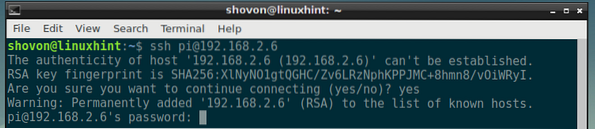
Peaksite sisse logima.
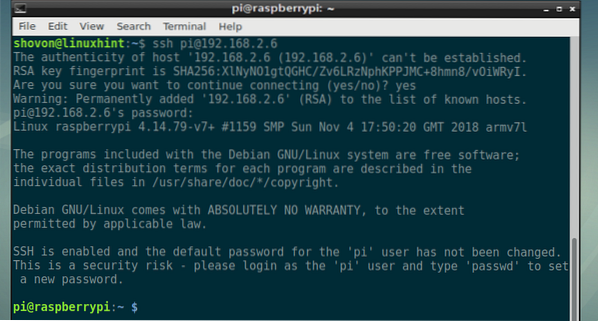
NextCloudi installimine Raspberry Pi 3-le:
Nüüd värskendage APT paketi hoidla vahemälu järgmise käsuga:
$ sudo apt värskendus
APT-paketi hoidla vahemälu tuleks uuendada.
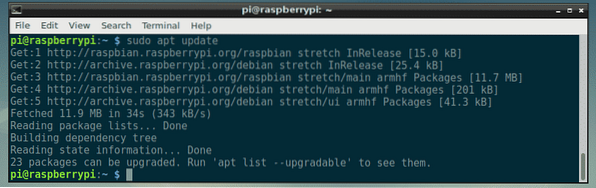
Nüüd installige Apache 2 veebiserver, PHP, kõik vajalikud PHP teegid ja tööriistad järgmise käsuga:
$ sudo apt install mlocate apache2 libapache2-mod-php mariadb-klient mariadb-serverwget unzip bzip2 lokkimine php php-tavaline php-lokk php-gd php-mbstring php-mysql php-xml
php-zip php-intl php-apcu php-redis php-http-päring

Nüüd vajutage y ja seejärel vajutage
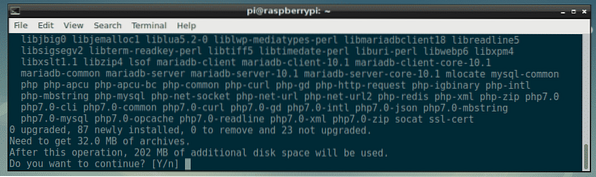
Kõiki pakette laaditakse alla.
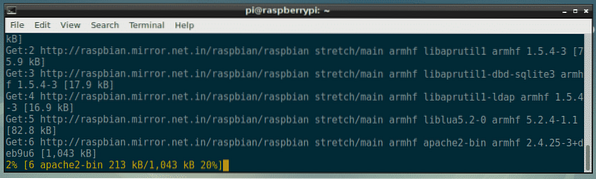
Siinkohal tuleks installida kõik vajalikud paketid.
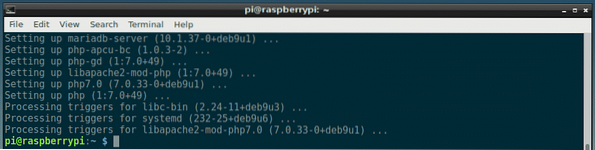
Nüüd peate NextCloudi jaoks looma uue Apache 2 virtuaalse hosti konfiguratsioonifaili.
Saate luua uue konfiguratsioonifaili järgmine pilv.konf järgmise käsuga:
$ sudo nano / etc / apache2 / sites-available / nextcloud.konf
Nüüd tippige järgmised read ja salvestage fail, vajutades
ServerAdmini veebimeister @ localhost
DocumentRoot / var / www / nextcloud
Alias / järgmine pilv "/ var / www / järgmine pilv /"
Valikud + FollowSymlinks
AllowOverride All
Dav ära
Nõua kõik lubatud
SetEnv HOME / var / www / nextcloud
SetEnv HTTP_HOME / var / www / nextcloud
ErrorLog $ APACHE_LOG_DIR / nextcloud_error_log
Kohandatud logi $ APACHE_LOG_DIR / nextcloud_access_log tavaline
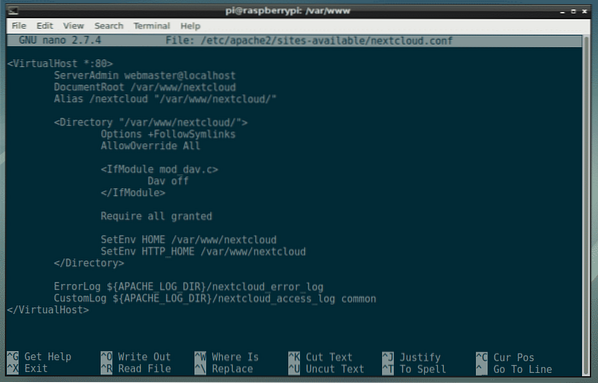
Nüüd peate NextCloudi jaoks looma uue MariaDB andmebaasi ja kasutaja.
Selleks logige kõigepealt oma MariaDB konsooli sisse järgmise käsuga:
$ sudo mysql -u juur
Peaksite olema sisse logitud.
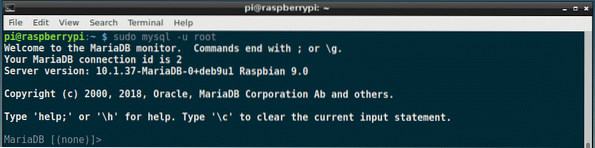
Nüüd looge uus MariaDB andmebaas järgmine pilv järgmise käsuga:
MariaDB [(pole ühtegi]]> LOE ANDMEBAAS järgmine nextcloud;
Nüüd looge uus MariaDB kasutaja järgmine pilv ja määrake ka uue kasutaja jaoks parool järgmise käsuga:
MariaDB [(none)]> LOE KASUTAJA 'nextcloud' @ 'localhost' IDENTIFITSEERITUD 'YOUR_PASSWORD_HERE';MÄRGE: Asenda TEIE_PASSWORD_HERE parooliga, mille soovite MariaDB kasutajale määrata järgmine pilv. Ma panen selle järgmine pilv selles artiklis lihtsuse huvides.

Nüüd määrake kõik vajalikud andmebaasi õigused järgmine pilv MariaDB kasutajale järgmine pilv järgmise käsuga:
MariaDB [(pole ühtegi]]> ANTAKE KÕIK PRIVILEGEED järgmisele pilvele.* TO 'nextcloud' @ 'localhost';
Nüüd käivitage muudatuste rakendamiseks järgmine käsk:
MariaDB [(pole ühtegi]]> FLUSH PRIVILEGES;
Nüüd väljuge MariaDB konsoolist järgmise käsuga:
MariaDB [(pole)]> väljumine
Nüüd navigeerige jaotisesse / var / www kataloogi järgmise käsuga:
$ cd / var / www
Nüüd laadige NextCloudi zip-arhiiv alla järgmise käsuga:
$ sudo wget https: // lae alla.järgmine pilv.com / server / releases / nextcloud-15.0.0.tõmblukk
NextCloudi zip-arhiivi laaditakse alla.
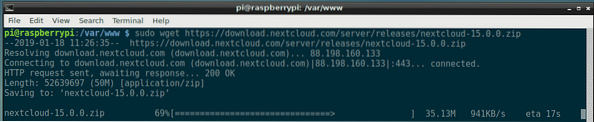
NexCloudi zip-arhiiv tuleks alla laadida.
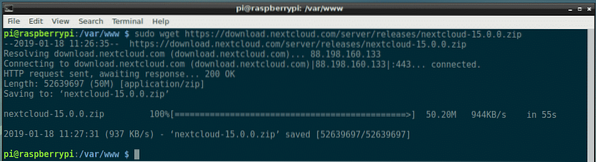
Nüüd käivitage NextCloudi arhiivi pakkimiseks järgmine käsk:
$ sudo pakkige järgmine pilv-15 lahti.0.0.tõmblukk
Arhiiv tuleks välja kaevata.
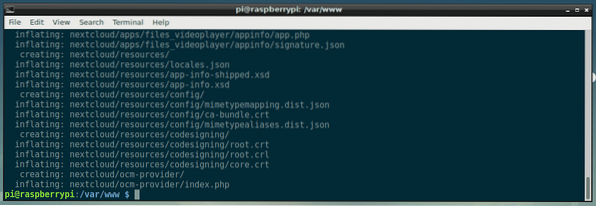
Nüüd looge NextCloudile uus andmekataloog järgmise käsuga:
$ sudo mkdir järgmine pilv / andmed
Nüüd muutke failis ja kataloogis omanikku ja rühma järgmine pilv / kataloogi www-andmed järgmise käsuga:
$ sudo chown -R www-data: www-data järgmine pilv
Nüüd lubage järgmine pilv.konf saidi konfiguratsioon järgmise käsuga:
$ sudo a2ensite järgmine pilv.konf
Nüüd keelake saidi vaikekonfiguratsioon 000-vaikimisi.konf järgmise käsuga:
$ sudo a2dissite 000-vaikimisi.konf
Nüüd taaskäivitage apache2 teenus järgmise käsuga:
$ sudo systemctl taaskäivitage apache2
Nüüd lisage apache2 ja mariadb teenused süsteemi käivitamisel järgmise käsuga:
$ sudo systemctl lubab apache2 mariadb
NextCloud peaks olema installitud.
NextCloudi konfigureerimine:
Nüüd peate NextCloudi veebibrauserist konfigureerima. Selleks külastage aadressi http: // 192.168.2.6 / järgmine pilv teie lemmikveebibrauserist. Peaksite nägema järgmist lehte.
Siit peate looma administraatori konto. Sisestage oma uue administraatori konto kasutajanimi ja parool ning kerige veidi allapoole.
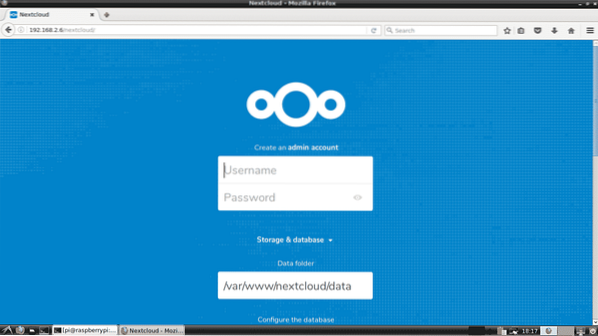
Nüüd sisestage oma MariaDB andmebaasi üksikasjad. Lõpuks klõpsake nuppu Viige seadistamine lõpule nagu on märgitud alloleval ekraanipildil.
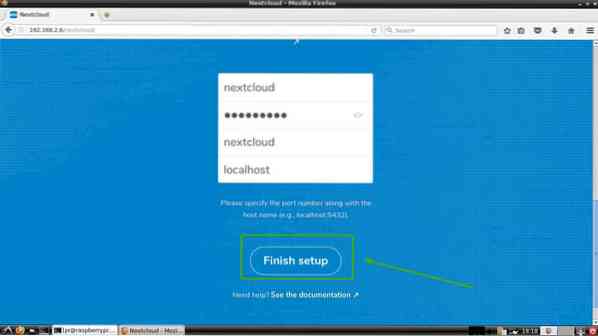
Peaksite oma NextCloudi kontole administraatorina sisse logima. Nüüd klõpsake nuppu X ikooni hüpikakna sulgemiseks, nagu on märgitud alloleval ekraanipildil.
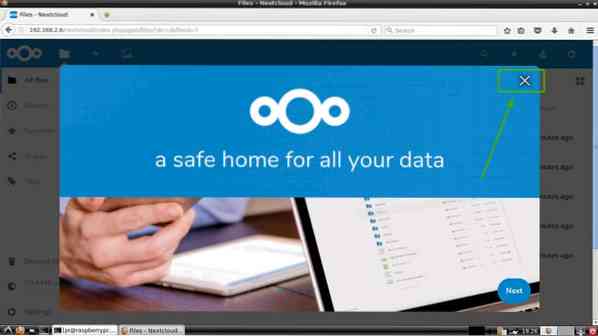
Peaksite nägema NextCloudi juhtpaneeli. Siit saate luua uusi kasutajaid, faile üles laadida ja muid haldusülesandeid.
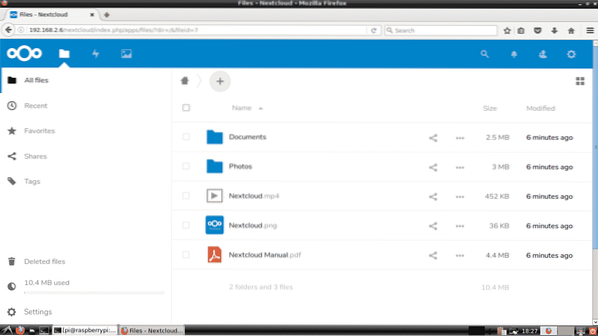
Nii installite NextCloud Raspberry Pi 3-le. Täname selle artikli lugemise eest.
 Phenquestions
Phenquestions


